Installera om det berörda programmet om du stöter på det här problemet
- Du kan stöta på felmeddelandet när du installerar appar på deras datorer.
- Felet kan uppstå om appinstallationen är skadad eller en antivirusapp stör processen.
- Du kan fixa det genom att installera om den berörda appen och tillfälligt inaktivera den kontrollerade mappåtkomsten.
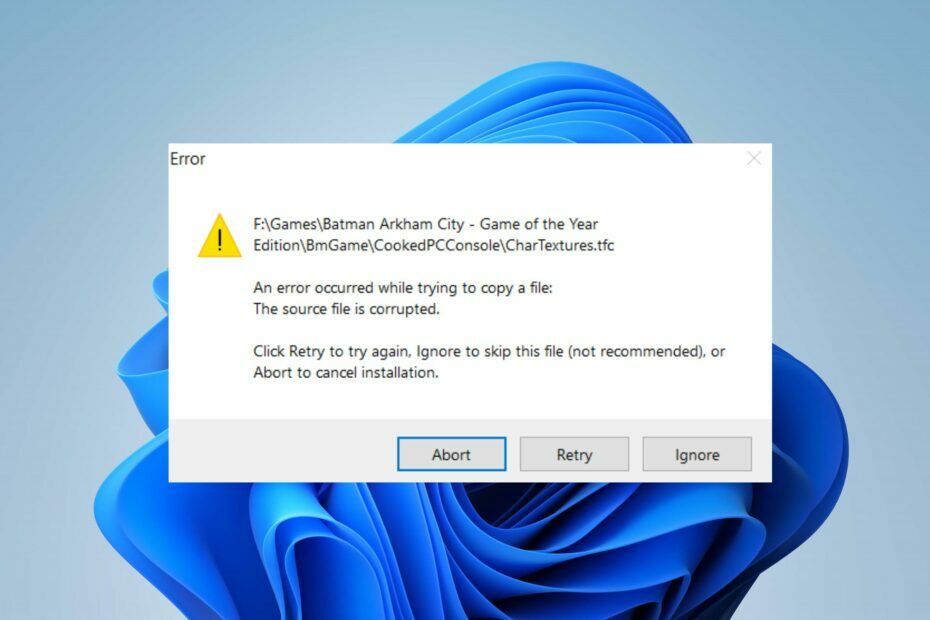
XINSTALLERA GENOM ATT KLICKA PÅ LADDA FILEN
- Ladda ner Restoro PC Repair Tool som kommer med patenterad teknologi (patent tillgängligt här).
- Klick Starta skanning för att hitta Windows-problem som kan orsaka PC-problem.
- Klick Reparera allt för att åtgärda problem som påverkar din dators säkerhet och prestanda.
- Restoro har laddats ner av 0 läsare denna månad.
Många användare klagade över att stöta på ett felmeddelande som säger att det uppstod ett fel när de försökte kopiera en fil. Källfilen kan vara skadad i Windows 11.
Det inträffar när du försöker installera ett program på ditt system. Den här guiden kommer dock att diskutera grundläggande steg för att åtgärda felet.
På samma sätt kan du vara intresserad av vår artikel om sätt att lösa problemet Runtime Error: Kunde inte anropa proc på Windows-datorer.
Varför uppstod ett fel när du försökte kopiera en fil?
Följande är några troliga orsaker till felet:
- Korrupt installation – Felet kan visas när du installerar en app om dess installationsfiler är korrupta. Alltså orsakar att påverka systemet vid kopiering av nödvändiga filer från källsökvägen till destinationen.
- Minnesproblem – Ibland kan minnesproblem, som otillräckligt utrymme, leda till att det här felet dyker upp.
- Antivirusinställningar – Du kan också stöta på felet på grund av störningar från brandväggsfunktionen på antivirusprogrammet som kan blockera installationen av appen.
Även om det här felet kan vara svårt och ibland svårt att lösa, tar vi dig igenom några korrigeringar för att lösa problemet.
Vad kan jag göra om ett fel uppstår när jag försöker kopiera en fil?
Innan du försöker några avancerade felsökningssteg, tillämpa följande:
- Anslut till en stabil internetanslutning – Om du slår på din router eller modem uppdateras nätverket och åtgärdas långsamt internet anslutningar.
- Tillåt administratörsbehörigheter för installationsfilen – Att köra appen som administratör ger den behörighet att installera och köra på systemet, vilket löser behörighetsproblem.
- Stoppa programvara från tredje part – Gör detta genom att avsluta uppgifter för appar, inklusive antivirusprogram, eftersom det kan uppstå svårigheter att avgöra om programmet du installerar är legitimt eller skadlig programvara.
- Se till att du har tillräckligt med utrymme – Innan du försöker installera, se till att din hårddisk har tillräckligt med utrymme för att lagra de nödvändiga installationsfilerna för appen.
Om felet kvarstår efter att ha provat dessa preliminära kontroller, fortsätt med korrigeringarna nedan:
1. Installera om det berörda programmet
- Vänsterklicka på Start meny, typ kontrollpanel, och välj Öppen.
- Välj Avinstallera ett program länk under Program.
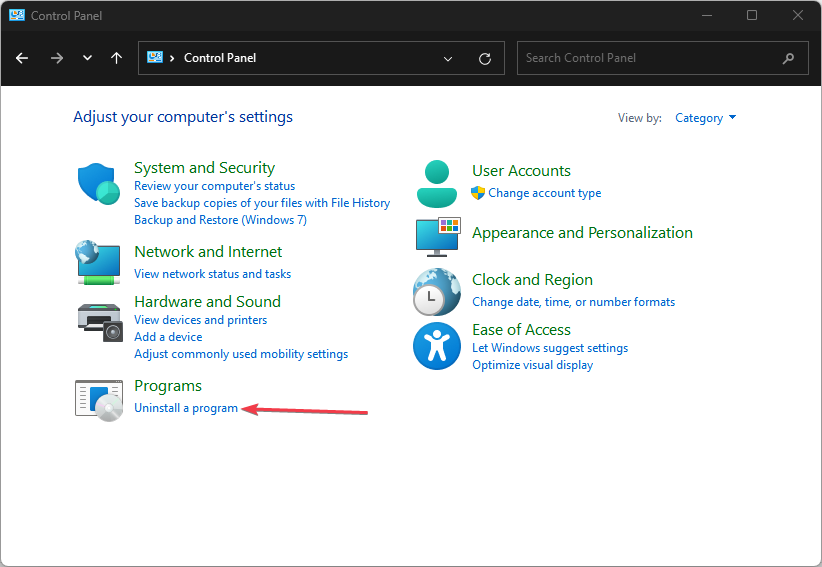
- Leta upp det berörda programmet och välj Avinstallera.
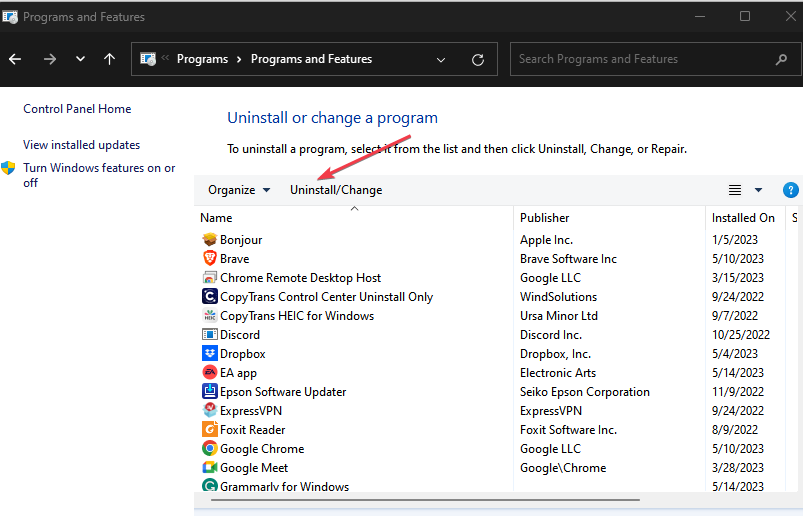
- Vänta tills processen är klar och avslutas.
- Ladda ner setup.exe för programmet igen och installera om det.
Eftersom det angavs i felmeddelandet att källfilen kan vara skadad, kan det hjälpa att ladda ner en säker kopia på nytt från lämpligt arkiv.
Därför kommer den nyligen nedladdade filen att åsidosätta de tidigare installationsfilerna, och du bör kunna installera appen.
2. Inaktivera kontroll mappåtkomst
- Vänsterklicka på Start meny och välj Windows-inställningar.
- Gå till Sekretess och säkerhet, välj sedan Windows säkerhet.

- Välj Virus- och hotskydd från alternativen.
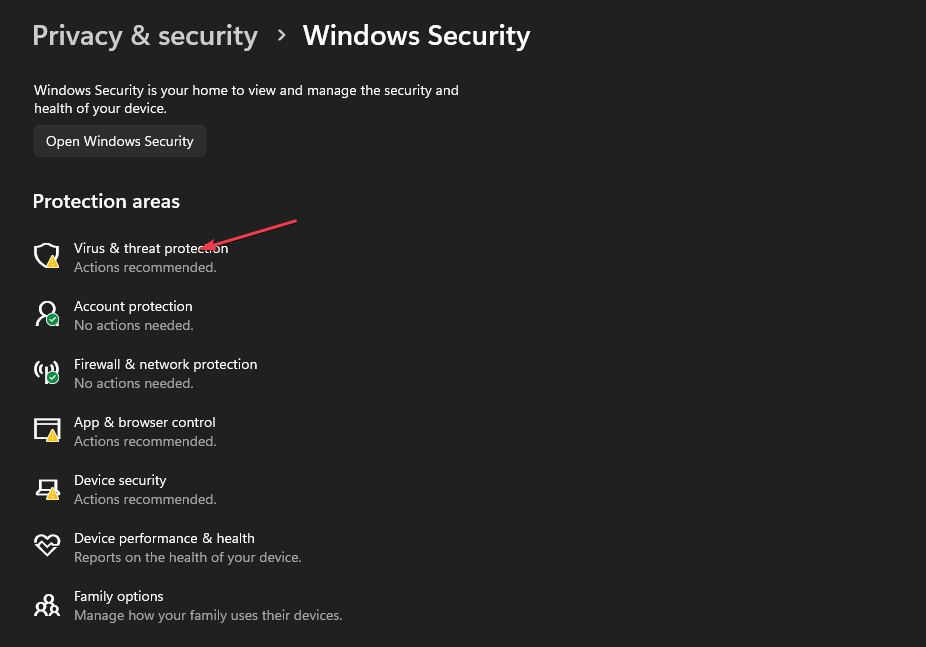
- I det nya fönstret, scrolla ned och välj Hantera skydd för ransomware.

- Stäng sedan av Kontrollerad mappåtkomst.
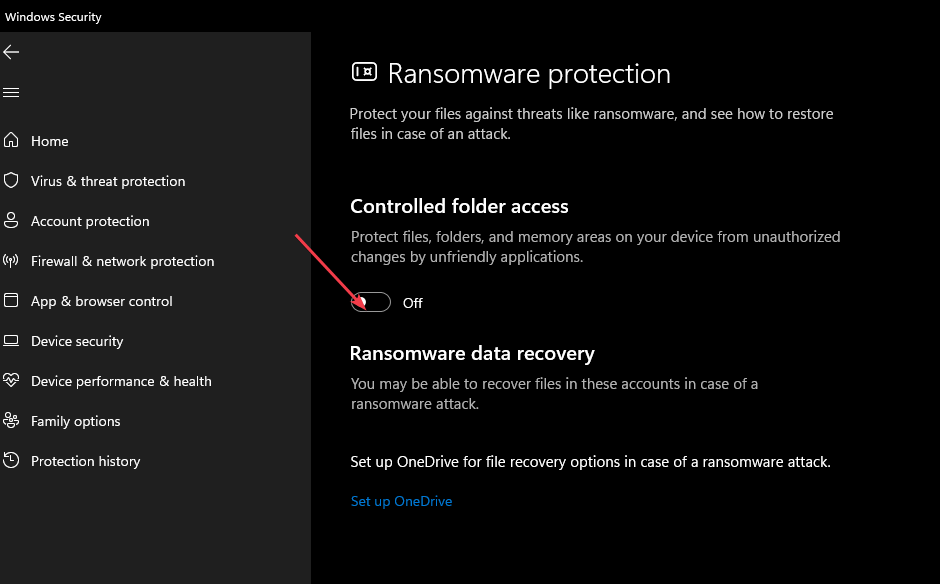
Vissa användare hävdar att de slutade stöta på problemet direkt efter att de inaktiverat den här funktionen.
Om du inaktiverar den här funktionen kan din dator utsättas för risker. Därför bör du aktivera det igen omedelbart efter processen.
- oleacc.dll hittades inte: Hur man fixar eller laddar ner det igen
- Gruppen eller resursen är inte i rätt tillstånd [Fix]
3. Använd Memtest86+
- Starta din webbläsare och ladda ner Memtest86+.
- Anslut ett USB-minne till din dator.
- Välj USB-minnet och klicka sedan på Skapa knapp.
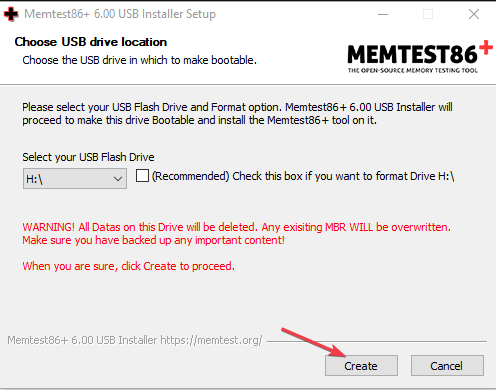
- När processen är klar, starta om din dator och starta om från flashenheten.
- Fortsätt att skanna ditt RAM-minne i minst två timmar. För att lokalisera den felaktiga modulen, rekommenderas det att ta bort alla utom en modul och skanna den i 2 timmar. Upprepa detta steg tills du hittar den felaktiga modulen.
- När du har hittat den felaktiga modulen, ta bort den eller byt ut den.
Vi hoppas att våra lösningar hjälpte dig att fixa Ett fel uppstod när du försökte kopiera en fil, källfilen är skadad fel på din PC.
Dessutom kan du läsa igenom vår omfattande guide om sätt att fixa problemet Windows kan inte installera nödvändiga filer fel i Windows 11. Vi har också en detaljerad artikel om hur man gör installera MSIXBundles på Windows-datorer.
Om du har ytterligare frågor eller förslag, vänligen skriv dem i kommentarsfältet nedan.
Har du fortfarande problem? Fixa dem med det här verktyget:
SPONSRAD
Om råden ovan inte har löst ditt problem kan din dator uppleva djupare Windows-problem. Vi rekommenderar ladda ner detta PC-reparationsverktyg (betygsatt Great på TrustPilot.com) för att enkelt ta itu med dem. Efter installationen klickar du bara på Starta skanning knappen och tryck sedan på Reparera allt.


